Como Ativar o Modo Aleatório em uma Playlist no Spotify no Computador & Celular
O modo de reprodução aleatória é uma ótima opção para ouvir novas músicas e explorar alguns dos álbuns mais interessantes. Essa função ajuda você a evitar ouvir os mesmos álbuns ou playlists várias vezes.
É possível ouvir uma playlist do Spotify de forma aleatória? Felizmente, o Spotify permite reproduzir uma playlist de forma aleatória em seu web player, aplicativo móvel e aplicativo para desktop. Como reproduzir a playlist do Spotify de forma aleatória? Você pode ler este artigo para saber como fazer isso.
Dicas de Especialistas
O HitPaw Spotify Downloader tem a função de baixar músicas do Spotify. Ele pode ajudá-lo a baixar suas músicas favoritas da plataforma Spotify para que você possa apreciá-las sempre que estiver offline. Basta copiar e colar o link da música, escolher um formato de download e clicar em download.

Parte 1. Como ativar a reprodução aleatória no Spotify pelo computador
Reproduzir as playlists do Spotify de forma aleatória no PC é fácil. Felizmente, você não precisa se esforçar muito para fazer isso. Veja como ativar a reprodução aleatória de uma playlist no Spotify no PC:
Passo 1.Abra o aplicativo Spotify para desktop no seu computador.
Passo 2.Procure pela playlist ou álbum do Spotify que você deseja ouvir. Em seguida, vá até a parte inferior da tela e clique no ícone "ativar a ordem aleatória".

Passo 3.Ative o botão de ordem aleatória, que ficará destacado ou com uma marcação indicando que foi ativado.

Parte 2. Como ativar a ordem aleatória no Spotify usando seu celular
Se você estiver usando o Spotify sem uma assinatura premium, pode ser necessário reproduzir as playlists em ordem aleatória. Portanto, ativar o modo de reprodução aleatória no Spotify se torna ainda mais necessário. Como reproduzir a playlist do Spotify de forma aleatória no iPhone?
Passo 1.Abra o aplicativo do Spotify em seu dispositivo Android ou iPhone.
Passo 2.Procure pela playlist ou álbum do Spotify que você deseja ouvir.
Passo 3.Você pode fazer a reprodução em ordem aleatória do álbum ou da playlist tocando no ícone "Ordem aleatória".

Passo 4.Se você tiver o Spotify Premium, também é possível reproduzir uma playlist de um álbum na barra "Tocando agora". Para fazer isso, você precisará tocar na barra e no ícone de reprodução aleatória ao reproduzir a música do Spotify. Isso fará com que o ícone de reprodução em ordem aleatória fique verde.

Parte 3. Como reproduzir uma playlist em ordem aleatória no Spotify sem ter o Premium
Os métodos mencionados anteriormente permitem reproduzir playlists em modo aleatório apenas para usuários do Spotify premium. Se você não é um usuário do Spotify premium e deseja reproduzir uma playlist em ordem aleatória, você pode usar o HitPaw Spotify Music Converter.
Usando esse incrível conversor de música do Spotify, você pode baixar músicas em vários formatos de áudio e exportar as músicas do Spotify para qualquer player de mídia para reproduzi-las em ordem aleatória. Felizmente, o HitPaw Spotify Music Converter permite que você baixe músicas do Spotify sem perda de qualidade. Além de manter as tags ID e oferecer uma interface de usuário simples, ele permite que você converta músicas do Spotify para vários formatos de áudio.
Aqui estão algumas das principais características do HitPaw Spotify Music Converter:
- Baixa álbuns, músicas, podcasts e playlists do Spotify
- Converte suas músicas do Spotify para os formatos WAV, M4A ou MP3 em lote
- Converte músicas do Spotify sem perda de qualidade
- Mantém todas as informações das tags ID3
- Velocidade de conversão de 120x maior
- Aceleração da CPU para aumentar a velocidade de conversão do Spotify
- 100% seguro para seu computador
Como baixar uma playlist para reprodução aleatória no Spotify usando o HitPaw Spotify Music Converter:
Passo 1.Inicie o HitPaw Video Converter e clique no ícone do "Música do Spotify". Você também pode clicar em "Conversor de música do Spotify" após acessar a guia "Toolkit".


Passo 2.Copie o URL da música do Spotify e cole-o na interface principal do HitPaw Video Converter. Depois de colar o URL da playlist, você pode pedir ao HitPaw Video Converter para analisar. Com isso, o HitPaw Video Converter começará a analisar a URL da música do Spotify que você colou o link.

Passo 3.Navegue até o ícone "Converter tudo em" e selecione o formato de áudio em que deseja baixar a música do Spotify. O HitPaw Video Converter suporta vários formatos de áudio, incluindo MP3, M4A, WAV, etc.

Passo 4.Clique no ícone "Converter Tudo" para converter a música do Spotify para o formato de áudio desejado. O HitPaw tende a baixar a música do Spotify mais rapidamente do que você imagina, graças à aceleração da CPU. Após baixar a música do Spotify, você pode exportar os arquivos para o seu computador.

Vídeo Tutorial:Como baixar músicas do Spotify em MP3 usando o HitPaw Conversor de Vídeo
Parte 4. Como resolver o problema de não conseguir ativar a ordem aleatória em uma playlist no Spotify
Enfrentar o problema de não conseguir ativar a ordem aleatória em uma playlist no Spotify é comum, e muitas pessoas reclamam de passar por essa situação. Porém, você pode resolver essa situação indesejada seguindo as soluções mencionadas abaixo.
- Faça logout da sua conta do Spotify e faça login novamente:
- Atualize o aplicativo do Spotify:
- Limpe o cache do Spotify:
- Use o Spotify Shuffle:
- Entre em contato com o suporte do Spotify:
A primeira coisa que você pode fazer quando enfrentar dificuldades em ativar a ordem aleatória no Spotify é fazer logout da sua conta. Isso pode ajudar a lidar com problemas de software que possam estar causando o erro que você está enfrentando. Após fazer logout da conta do Spotify, faça login novamente para ver se resolveu.
Apesar de saber como ativar a ordem aleatória em uma playlist do Spotify, você pode enfrentar problemas quando o aplicativo não está atualizado. Portanto, atualize o aplicativo do Spotify, certifique-se de sempre estar usando a versão mais atualizada para evitar erros.
O cache do aplicativo do Spotify também pode ser o principal culpado pelo problema que você está enfrentando. O cache é constituído por dados desnecessários armazenados pelo Spotify no seu dispositivo móvel ou PC. Após limpar o cache do Spotify no seu PC ou dispositivo móvel, tente ativar a ordem aleatória nas playlists do Spotify. Se o problema persistir, siga para a próxima solução.
Você também pode usar o site de terceiros, SpotifyShuffler.com, para resolver o problema que está enfrentando. Para usar esse site, você precisará desativar a opção de ordem aleatória do Spotify. Em seguida, acesse o SpotifyShuffler.com e insira suas credenciais da conta do Spotify. Selecione a playlist do Spotify que deseja colocar em ordem aleatória, e tudo será feito rapidamente.
Se, apesar de tentar várias soluções, o problema persistir, a única opção restante é entrar em contato com o suporte do Spotify. Ao contatá-los, informe toda a situação. Eles provavelmente conseguirão resolver o problema que você está enfrentando.
Conclusão
Este artigo fornece informações valiosas sobre como ativar a ordem aleatória em playlists do Spotify em diferentes dispositivos, como iPhone, Android e computador. No entanto, para usuários sem assinatura Spotify premium que desejam usar a ordem aleatória em suas playlists de forma fácil e eficiente, o HitPaw Spotify Music Converter se destaca como uma solução eficaz. Essa ferramenta é um excelente baixador e conversor do Spotify que permite reproduzir playlists do Spotify no modo aleatório em pouco tempo.
Perguntas Frequentes sobre a reprodução aleatória de playlists no Spotify
Q1. Eu preciso de uma conta premium para usar a reprodução em ordem aleatória no Spotify?
A1. É possível reproduzir algumas playlists do Spotify no modo de reprodução aleatória em dispositivos móveis sem ter uma conta premium. Isso significa que você pode ativar a reprodução em ordem aleatória mesmo sem ter uma assinatura Spotify premium.
Q2. Por que não consigo reproduzir uma playlist em ordem aleatória no Spotify?
A2. Se algo estiver na fila de reprodução, você não conseguirá reproduzir a playlist do Spotify em ordem aleatória. Para resolver esse problema, você precisa acessar a fila de reprodução na versão para Windows e selecionar "completo" (Ctrl-A). Depois disso, você poderá reproduzir a playlist do Spotify em ordem aleatória facilmente.




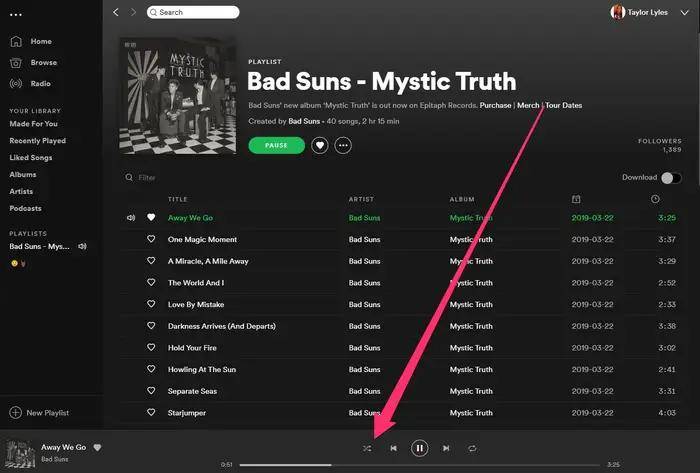

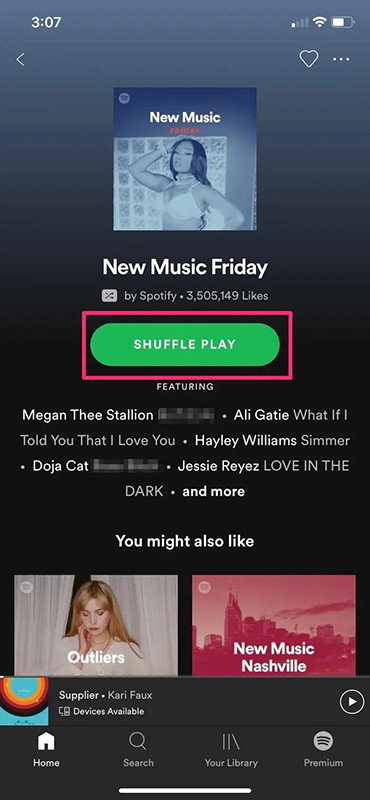
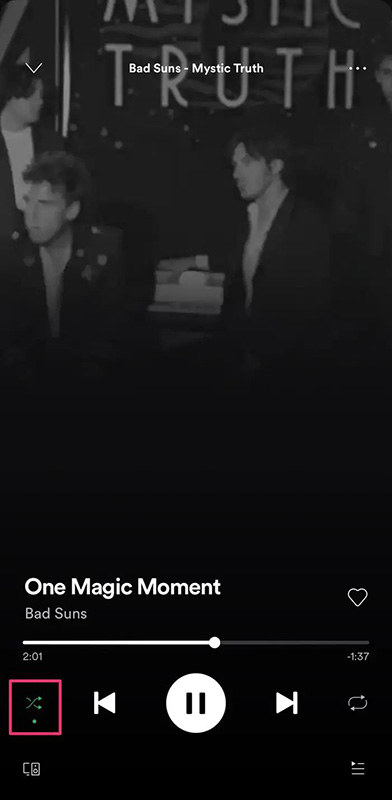



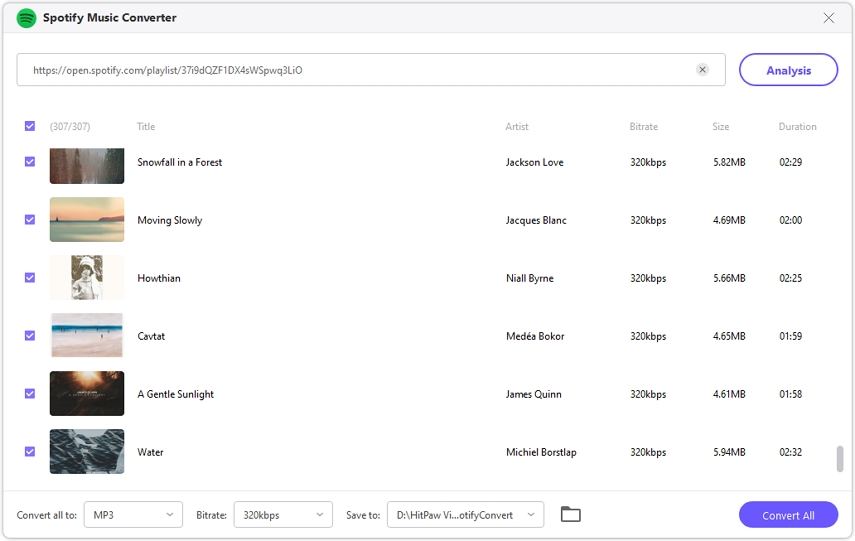



 HitPaw FotorPea
HitPaw FotorPea HitPaw VikPea
HitPaw VikPea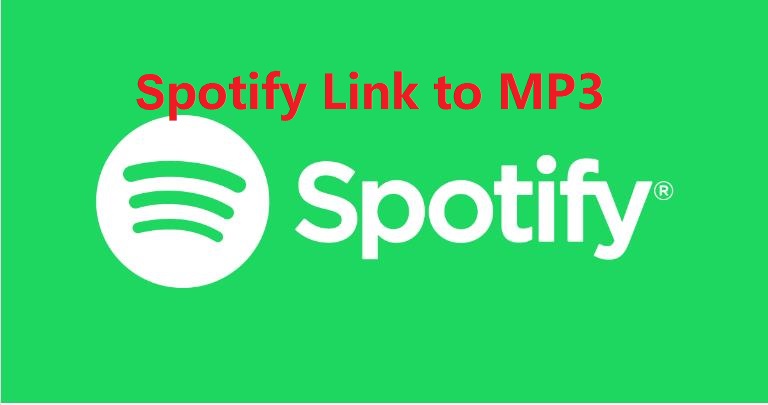




Compartilhar este artigo:
Selecionar a classificação do produto:
Antônio García
Editor-em-Chefe
Trabalho como freelancer há mais de cinco anos. Sempre fico impressionado quando descubro coisas novas e os conhecimentos mais recentes. Acho que a vida não tem limites, mas eu não conheço limites.
Ver todos os ArtigosDeixar um Comentário
Criar sua avaliação sobre os artigos do HitPaw